最方便实用的台式机系统重装教程
- 时间:2016年10月02日 04:00:46 来源:魔法猪系统重装大师官网 人气:11482
台式机是目前最多人使用的电脑了。当我们的台式机系统崩溃时,我们只能选择使用台式机系统重装的方法来解决问题。其实台式机系统重装还是比较简单的。为了更加方便网友学会重装系统,小编特意把最方便实用的台式机系统重装教程也为网友们带来了。
启动计算机,屏幕上出现 Press Del to Enter BIOS Setup,按住【DEL】,出现BIOS设置窗口。
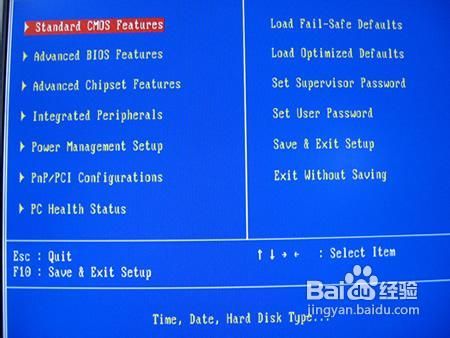
最方便实用的台式机系统重装教程图一
选择Advance BIOS Features选项,按enter键.
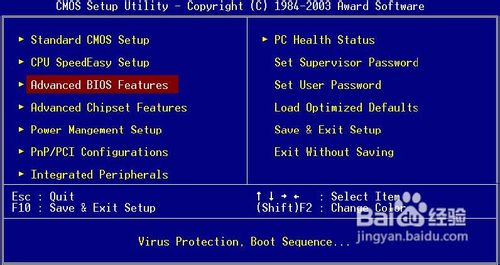
最方便实用的台式机系统重装教程图二
选择First Boot Derive选项。按【Page Up】或者【Page Down 】键将该项设置为CD-ROM,把系统改为光盘启动。

最方便实用的台式机系统重装教程图三
返回主菜单,保存BIOS设置。
保存方法为:按下F10,再按Y键即可。
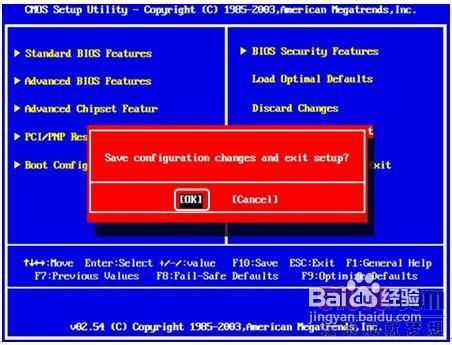
最方便实用的台式机系统重装教程图四
将光盘放入光驱,并重启电脑。根据安装提示一步步安装。
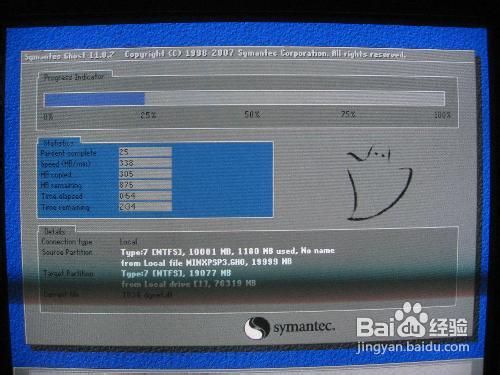
最方便实用的台式机系统重装教程图五
安装好后,第一次重启前一定要把光盘从光驱中取下来。
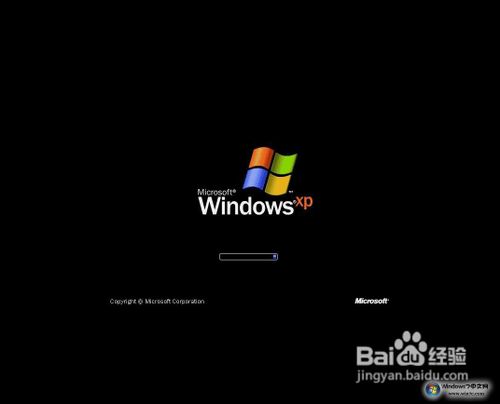
最方便实用的台式机系统重装教程图六
综上所述的全部内容就是小编为网友们带来的最方便实用的台式机系统重装教程。只要网友们按照上面教程提供的步骤就重装系统了。如果还没学会的话,可以使用魔法猪一键重装系统软件。小编也把魔法猪系统下载方法告诉大家,使用魔法猪一键重装系统软件更加方便哦。
台式机系统重装,系统重装








